Jak zainstalować i używać ProtonVPN na komputerach stacjonarnych
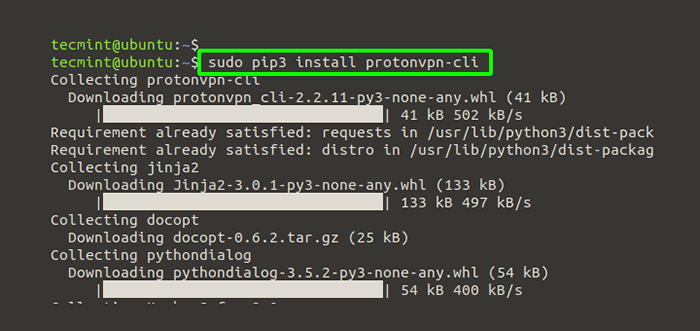
- 4702
- 1420
- Juliusz Sienkiewicz
A VPN (Wirtualnej sieci prywatnej) to zaszyfrowany tunel, który rozciąga się na sieć publiczną. Umożliwia użytkownikom bezpieczne przeglądanie i dostęp do zasobów przez połączenie internetowe z najwyższą prywatnością i poufnością.
[Możesz także polubił: 13 najlepszych usług VPN z subskrypcją dożywotniej]]
ProtonVPN to szybki szwajcarski VPN, który zabezpiecza twoje cenne dane, takie jak hasła za pomocą szyfrowanego tunelu. Zapewnia godne uwagi funkcje, takie jak:
- Pełne szyfrowanie dysku na serwerach protonvpn, które pomagają zabezpieczyć dane przed atakami.
- Silne protokoły VPN, takie jak KEV2/IPSEC i OpenVPN.
- Solidne szyfrowanie z AES-256 w celu szyfrowania sieci, 4096-bit RSA dla Key Exchange i HMAC z SHA384 w celu uwierzytelniania wiadomości.
- Szyfrowanie apartamentów szyfrujących z doskonałą tajemnicą do przodu. Oznacza to, że zaszyfrowany ruch nie można uchwycić i odszyfrować później, jeśli klucz szyfrowania zostanie naruszony.
- Brak zasad dzienników. Twoje dane lub aktywność internetowa nie jest śledzona.
Protonvpn Zapewnia liczne lokalizacje serwerów, a w momencie pisania tego przewodnika szczyci się 1200 serwery rozłożone 55 Państwa.
W tym przewodniku pokażemy, jak zainstalować Protonvpn na Linux.
Zarejestruj się na konto ProtovPN
Pierwszym krokiem, przed czymkolwiek innym, jest utworzenie konta protonvpn. Możesz to zrobić, kierując się na witrynę ProtonVPN i klikająccennik„Tab.
Proton VPN Zapewnia 4 modele cenowe, a mianowicie: Bezpłatny, Podstawowy. Plus I Wizjoner. Do celów demonstracyjnych użyjemy 'Bezpłatny„Plan, który pozwala bezpłatnie testować protonvpn przez okres do 7 dni. Z 'Bezpłatny„Plan, otrzymujesz dostęp do 23 serwerów rozłożonych na 3 kraje.
Kliknij więcUWOLNIĆ SIĘ`` przycisk pod ''Bezpłatny' opcja.
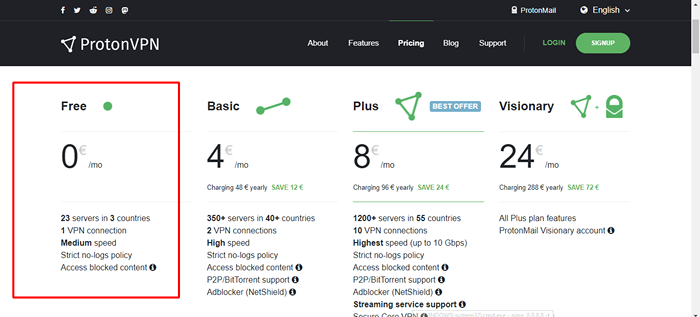 Protonvpn za darmo
Protonvpn za darmo To prowadzi do strony rejestracji, po czym będziesz musiał wypełnić swoje dane. Jakiś OTP zostanie wysłane na twoje konto e -mail, aby aktywować twoje konto.
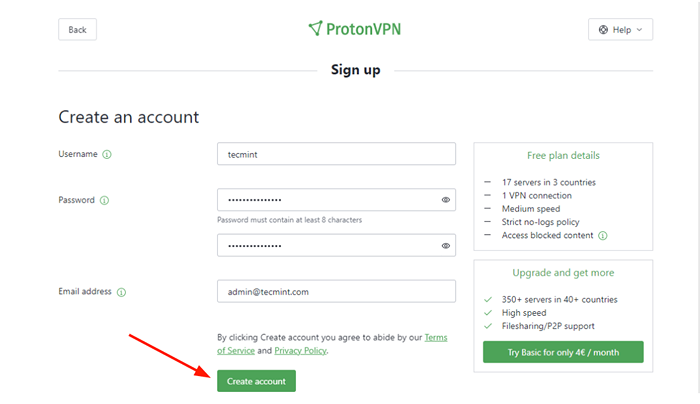 Konto protonvpn
Konto protonvpn Po zalogowaniu się przejdź na lewy pasek boczny i kliknijKonto' Następnie „Nazwa użytkownika OpenVPN / IKEV2' opcja. To wyświetli OpenVpn / Ikev2 Szczegóły nazwy użytkownika i hasła.
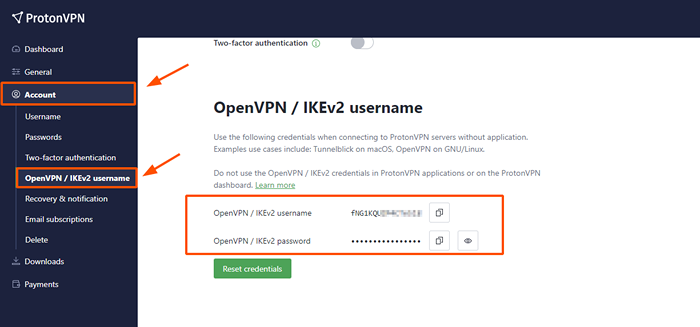 OpenVpn / Ikev2
OpenVpn / Ikev2 Skopiuj i wklej te szczegóły gdzie indziej, ponieważ będziesz ich potrzebować później w tym przewodniku podczas konfiguracji Proton VPN.
Zainstaluj protonvpn w Linux
Z Protonvpn Konto już utworzone, następnym krokiem jest zainstalowanie Protonvpn. VPN wykorzystuje Ikev2/ipsec I OpenVpn protokoły. OpenVpn Protokół obsługuje oba TCP I UDP I z tego powodu użyjemy OpenVPN na naszym pulpicie Linux.
Żeby zainstalować OpenVpn, Uruchom następujące polecenia:
Zainstaluj OpenVPN w Debian/Ubuntu
$ sudo apt aktualizacja $ sudo apt instaluj okno dialogowe OpenVPN Python3-Pip Python3-SeTuptools
Następnie zainstaluj Protonvpn Cli Korzystanie z menedżera pakietów PIP.
$ sudo pip3 instaluj protonvpn-cli
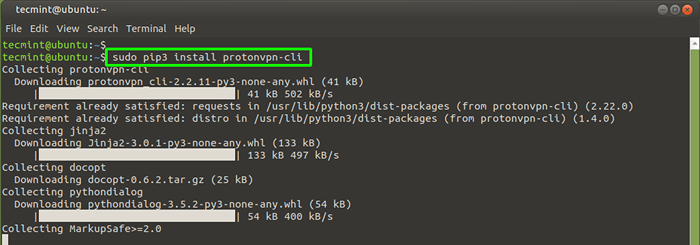 Zainstaluj protonvpn w Ubuntu
Zainstaluj protonvpn w Ubuntu Zainstaluj OpenVPN w RHEL/CENTOS 8 i Rocky Linux
Na temat pochodnych Red Hat, takich jak RHEL/CENTOS, Fedora, I Rocky Linux, Uruchom pokazane polecenia.
$ sudo dnf instalacja --y okno dialogowe OpenVpn Python3-Pip Python3-SeTuptools $ sudo pip3 instalacja protonvpn-cli
Zainstaluj OpenVPN w Archlinux / Manjaro
W przypadku dystrybucji opartych na Arch uruchom pokazane polecenia.
$ sudo pacman -s dialog openvpn Python-pip python-seTuptools $ sudo pip3 instaluj protonvpn-cli
Ustawić protonvpn w Linux
Raz wymagane OpenVpn Pakiety zostały zainstalowane, następnym krokiem jest skonfigurowanie Protonvpn na pulpicie Linux.
Aby to zrobić, uruchom poniższe polecenie.
$ sudo protonvpn init
To przechodzi przez kilka kroków konfiguracyjnych. Po pierwsze, będziesz musiał podać nazwę użytkownika OpenVPN i hasło. Przypomnij o szczegółach, które poleciliśmy skopiowanie i wklejanie gdzieś? To są szczegóły, które musisz podać.
Dlatego wpisz swoją nazwę użytkownika i hasło i potwierdź hasło.
Następnie wpisz 1 Aby wybrać podstawowy plan, którego używamy.
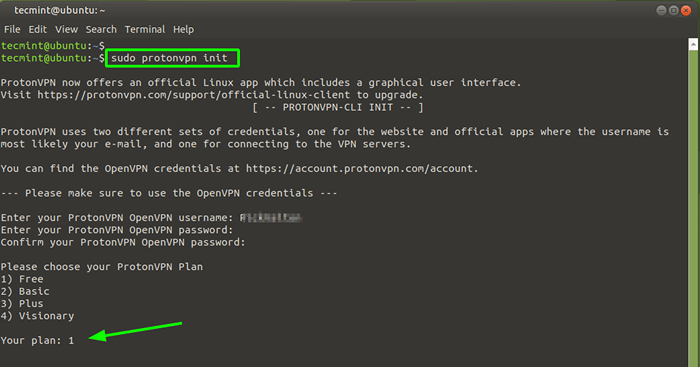 Konfiguracja protonvpn w Linux
Konfiguracja protonvpn w Linux Następnie będziesz musiał wybrać albo pomiędzy TCP Lub UDP protokoły. Oba działają dobrze, ale ze względu na prędkość zalecamy, abyś mógł iść UDP, i dlatego typ 1 i uderz WCHODZIĆ.
Wreszcie wyświetlone zostanie podsumowanie wybranych konfiguracji. Jeśli wszystko wygląda dobrze, uderz „Y” i naciśnij WCHODZIĆ. W przeciwnym razie naciśnij 'N' wrócić i zacznij od nowa.
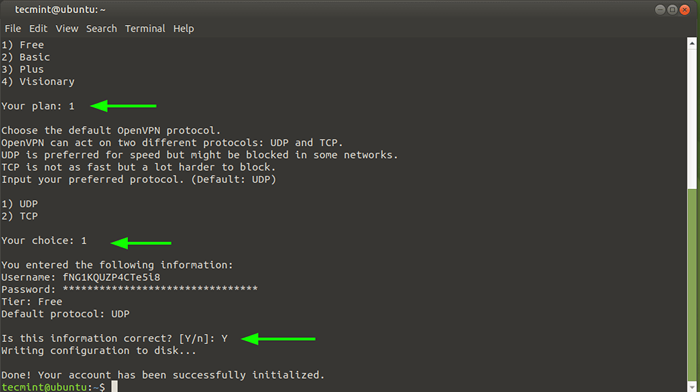 Wybierz protokół OpenVPN
Wybierz protokół OpenVPN Wyłącz IPv6 w Linux
Od Protonvpn Klient nie zapewnia wsparcia IPv6, Najlepsze praktyki wymagają, abyśmy to wyłączyli, aby uniknąć wycieków IPv6. Aby to zrobić, otwórz /etc/sysctl.conf plik konfiguracyjny.
$ sudo vim /etc /sysctl.conf
Na samym końcu dołącz następujące wiersze
internet.IPv6.conf.Wszystko.disable_ipv6 = 1 netto.IPv6.conf.domyślny.disable_ipv6 = 1 netto.IPv6.conf.lo.disable_ipv6 = 1 netto.IPv6.conf.Tun0.disable_ipv6 = 1
 Wyłącz IPv6 w Linux
Wyłącz IPv6 w Linux Zapisz zmiany i wyjdź z pliku konfiguracyjnego. Aby utrzymać zmiany, uruchom polecenie:
$ sudo sysctl -p
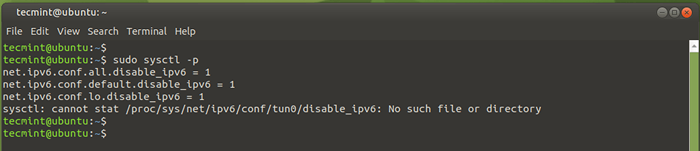 Zmodyfikuj parametry jądra
Zmodyfikuj parametry jądra Połącz się z protonvpn w Linux
Skończyliśmy z większością konfiguracji. Jedynym pozostałym krokiem jest ustanowienie bezpiecznego połączenia z jednym z Protovpn Serwery z naszego komputera Linux za pomocą klienta ProtonVPN.
Aby nawiązać połączenie, uruchom polecenie:
$ sudo protonvpn connect
Bezpłatny plan daje wybór 3 krajów: Japonii, Holandii i USA. Każdy z nich będzie dobrze. Tutaj. Wybraliśmy Japonię.
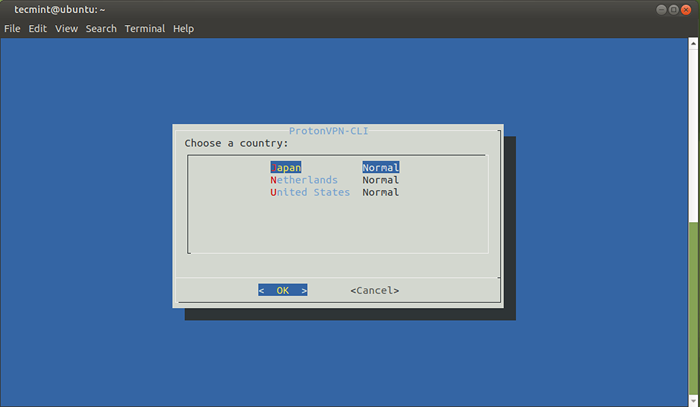 Protonvpn Country
Protonvpn Country Następnie wybierz lokalizację serwera z wybranego kraju.
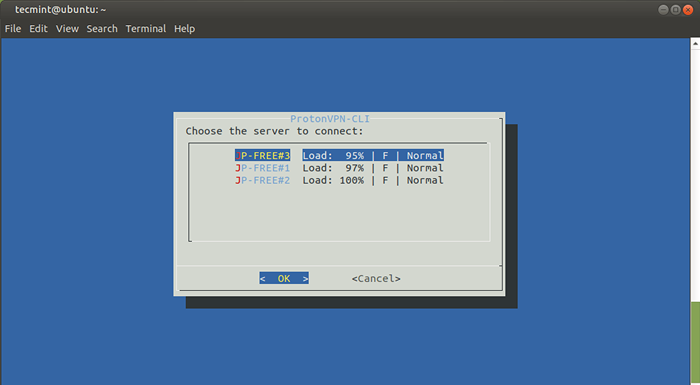 Serwer ProtonVPN
Serwer ProtonVPN Następnie będziesz musiał wybrać protokół. Tak jak poprzednio, wybierz UDP dla szybkich prędkości.
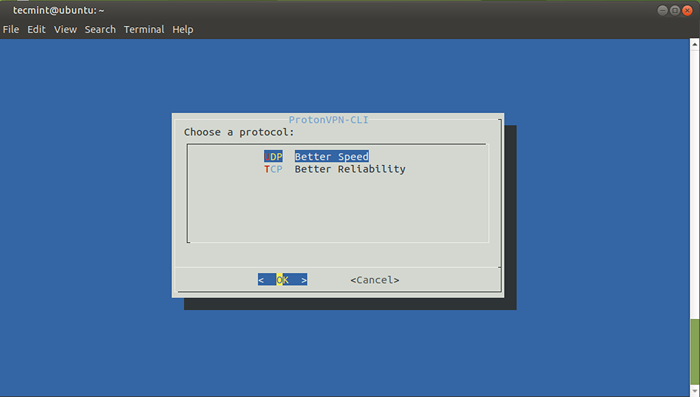 Protokół ProtonVPN
Protokół ProtonVPN Kilka sekund później zostanie ustalone bezpieczne połączenie. Jeśli otrzymasz błąd, wróć i skonfiguruj Protonvpn, jak podano w kroku 3.
 Protonvpn podłączony
Protonvpn podłączony Możesz potwierdzić zmianę IP z przeglądarki internetowej, odwiedzając https: // WHATISMYIP.com. Wyjście potwierdza, że nasza lokalizacja zmieniła się na Osaka w Japonii, co potwierdza, że nasza konfiguracja zakończyła się powodzeniem.
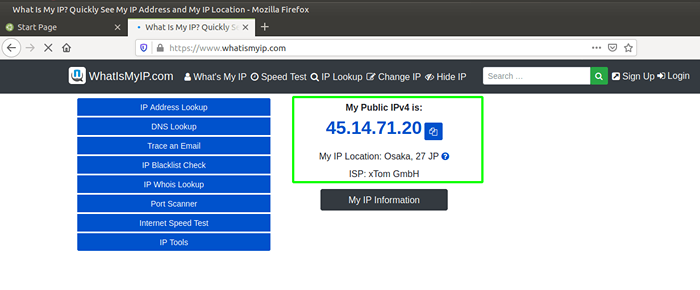 Sprawdź adres IP
Sprawdź adres IP Odłącz od protonvpn
Po zakończeniu korzystania z Protonvpn usługa, możesz odłączyć za pomocą polecenia:
$ sudo protonvpn odłącz
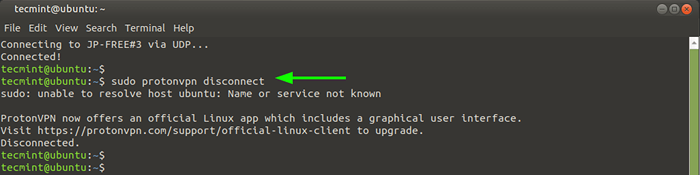 Odłączyć protonvpn
Odłączyć protonvpn I to kończy nasz przewodnik na temat tego, jak możesz zainstalować i używać Proton VPN w Linux.
- « 5 najlepszych najlepszych alternatywnych dystrybucji Linux dla użytkowników Windows
- Jak zweryfikować podpis PGP pobranego oprogramowania w Linux »

